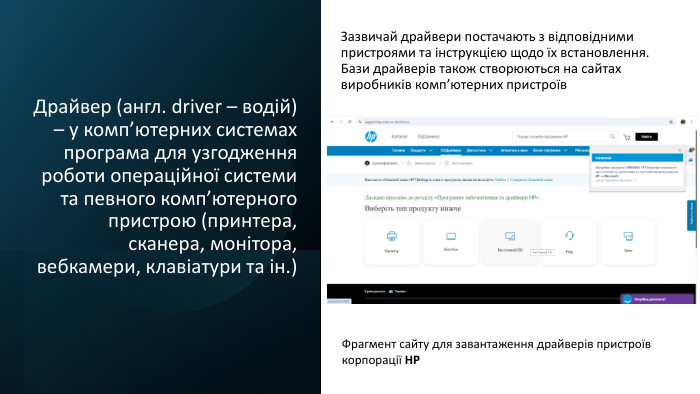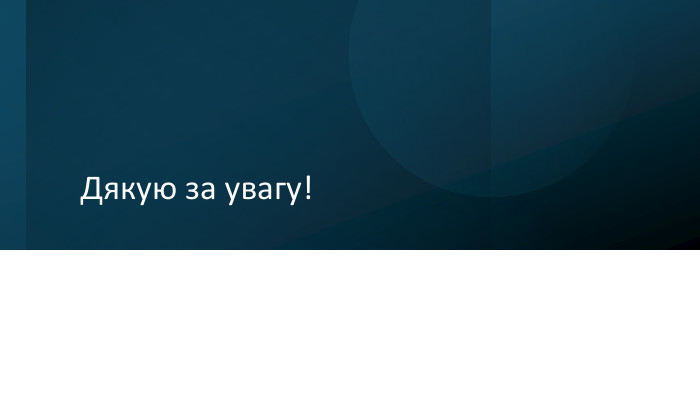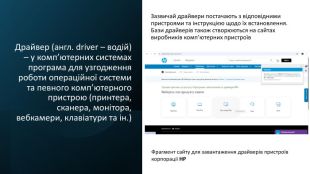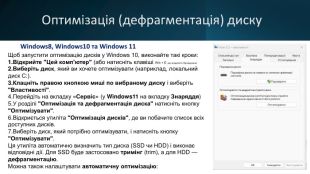Презентація до уроку на тему: "Службове програмне забезпечення комп'ютера"
Про матеріал
Матеріали презентації до уроку на тему: "Службове програмне забезпечення" полегшать учням сприйняття та розуміння матеріалу.
У презентації показано основне призначення службового програмного забезпечення, наведені приклади роботи програм утиліт. Перегляд файлу
Зміст слайдів
pptx
До підручника
Інформатика 9 клас (Бондаренко О.О., Ластовецький В.В., Пилипчук О.П., Шестопалов Є.А.)
Оцінка розробки


Безкоштовний сертифікат
про публікацію авторської розробки
про публікацію авторської розробки
Щоб отримати, додайте розробку
Додати розробку